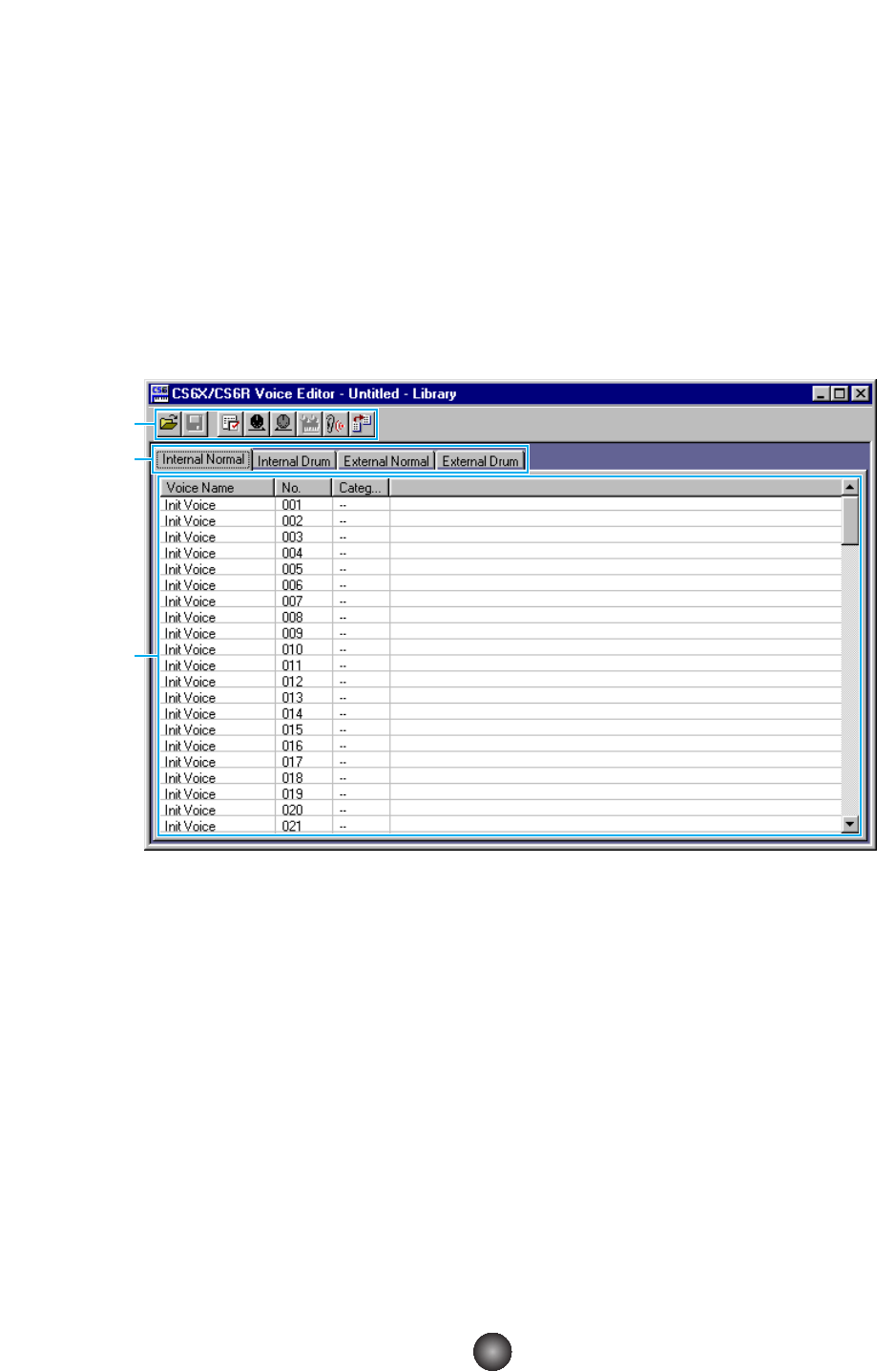Fenêtre de la bibliothèque
(Library Window)
Lorsque vous lancez Voice Editor pour la première fois, vous voyez d’abord s’afficher la fenêtre
de la bibliothèque (Library Window) constituée d’onglets qui représentent, chacun, une
capacité de mémoire donnée dans votre synthétiseur CS6x/CS6R/S80/S30. Chaque onglet comporte
la liste des nom, numéro et catégorie de voix dans la mémoire sélectionnée. Lorsque vous
choisissez d’éditer une voix depuis la fenêtre de la bibliothèque (Library Window) en double-
cliquant dessus, c’est la fenêtre d’édition (Edit Window) relative à cette voix qui va s’ouvrir.
n Vous pouvez enregistrer vos réglages sous forme de fichier bibliothèque (*.S2V).
1 Barre d’outils
Cette zone comprend les boutons de commande de Voice Editor (Page 8).
2 Onglets
Cliquez sur l’un de ces onglets pour faire afficher la liste de voix relative à cette mémoire
spécifique.
3 Liste de voix
Cette zone affiche toutes les voix contenues dans la mémoire sélectionnée sous forme de
liste déroulante. Les mentions du nom, numéro et catégorie de chaque voix apparaissent.
Pour réarranger une voix, il suffit de faire glisser son numéro jusqu’à un emplacement
nouveau et de l’y relâcher. Il est aussi possible d’affecter un nouveau nom à une voix
donnée sous Windows. Pour cela, il faut sélectionner le nom de la voix en question puis
cliquer à nouveau dessus et taper son nouveau nom. Sur Macintosh, vous devez cliquer sur
le nom de voix concerné tout en maintenant la touche [Control] enfoncée, puis choisir « Edit
Voice Name » dans le menu déroulant et taper le nouveau nom dans la boîte de dialogue.
n Pour sélectionner un bloc de voix en continu, cliquez d’abord sur le numéro de la première voix,
maintenez la touche [Shift] enfoncée puis cliquez sur le numéro de la dernière voix sur la liste.
n Un nom de voix ne peut pas comporter plus de 10 caractères .
6